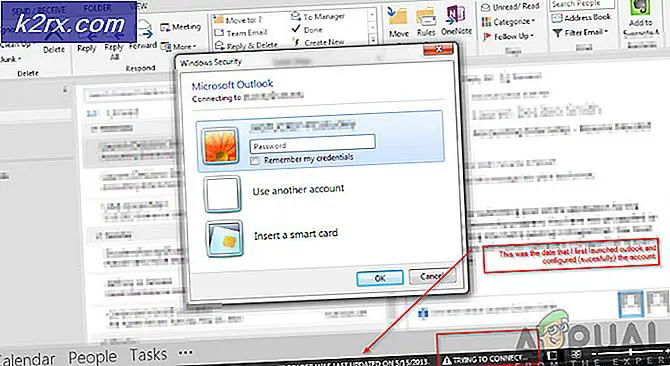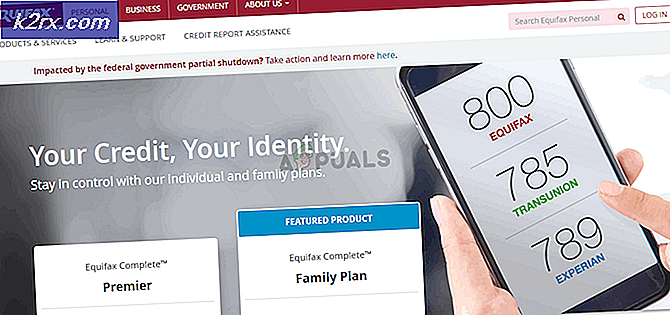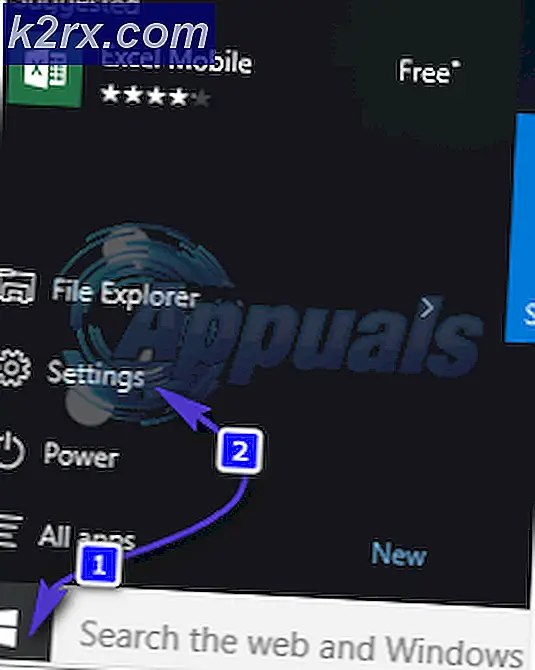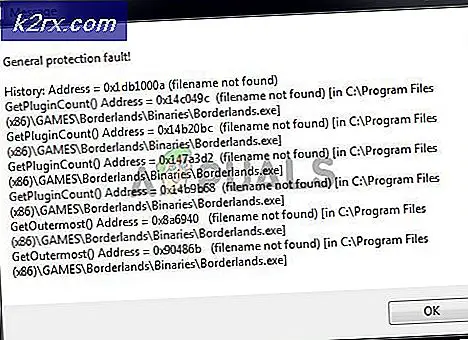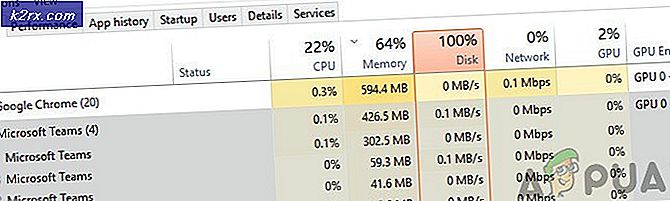ITunes Müzik Kütüphanesini Başka Bir PC'ye Taşıma
Evet. iTunes müzik kütüphanesi farklı bir bilgisayara / dizüstü bilgisayara aktarılabilir ve kullanılabilir. Bu kılavuzda, müzik kütüphanesinin iTunes üzerinde yüklü bir başka bilgisayara nasıl aktarılacağını açıklayacağım. Başlamadan önce iTunes'unuzun yedeklendiğinden emin olun.
Göçmen yapmak çok kolay, yapmanız gereken tek şey klasörü kopyalamak. Aktarıma başlamadan önce kitaplığınızı tutacak kadar büyük bir disk veya sürücü almanızı öneririm. Öncelikle Kitaplığınızın boyutunu kontrol edin.
Boyutu kontrol etmek için bilgisayarınızda aşağıdaki yollara gidin:
- Windows XP: \ Documents and Settings \ kullanıcıadı \ Belgelerim \ 'e gidin.
Müziğime sağ tıklayın ve Özellikler'i seçin. (veri boyutunu not edin)
- Windows Vista: \ Users \ username \ Music \ iTunes'a gidin.
ITunes klasörünü sağ tıklayın ve Özellikler'i seçin. (veri boyutunu not edin)
- Windows 7 ve Windows 8: \ Kullanıcılar \ kullanıcıadı \ Müziklerim'e gidin
ITunes klasörünü sağ tıklayın ve Özellikler'i seçin. (veri boyutunu not edin)
Kitaplığınızın / verilerinizin boyutuna eriştikten sonra, harici sürücünüzün tutamayacak kadar büyük olduğundan emin olun.
Hadi başlayalım!
1. Harici sürücüyü kitaplığı kopyalamak istediğiniz bilgisayara yerleştirin.
PRO TIP: Sorun bilgisayarınız veya dizüstü bilgisayar / dizüstü bilgisayar ile yapılmışsa, depoları tarayabilen ve bozuk ve eksik dosyaları değiştirebilen Reimage Plus Yazılımı'nı kullanmayı denemeniz gerekir. Bu, çoğu durumda, sorunun sistem bozulmasından kaynaklandığı yerlerde çalışır. Reimage Plus'ı tıklayarak buraya tıklayarak indirebilirsiniz.2. Kütüphanenin bulunduğu yola gidin, buradaki boyutu (yukarıdaki adımlarda) kontrol ettiğiniz yerdir.
3. Klasörü sağ tıklatarak ve Kopyala'yı seçerek kopyalayın.
4. Sonra Windows tuşunu basılı tutun ve Explorer'ı açmak için E tuşuna basın .
5. Bağladığınız sürücüyü bulun.
6. Açın, sürücünün içinde herhangi bir yere sağ tıklayın ve Yapıştır'ı seçin.
ITunes klasörünüz (Kitaplık) artık Harici Sürücü'ye kopyalandı.
7. Şimdi sürücüyü çıkarın.
8. Verileri kopyalamak istediğiniz bilgisayara takın.
9. Şimdi açın, anahtar + e'yi kazanın ve ardından sürücüyü açın.
10. klasörü (iTunes) sağ tıklayın ve Kopyala'yı seçin.
11. Hedef bilgisayarınız için aşağıda gösterilen yola bakın.
- Windows XP: \ Documents and Settings \ kullanıcıadı \ Belgelerim \ Müziğim \ 'e gidin.
Windows XP, Belgelerime gidip Müziğim klasörünü yapıştırın.
- Windows Vista: \ Users \ username \ Music \ iTunes'a gidin.
Windows Vista ise, Müzik klasörüne gidin ve iTunes klasörünü yapıştırın.
- Windows 7 ve Windows 8: \ Kullanıcılar \ kullanıcıadı \ Müziğim \ iTunes'a gidin.
Windows 7/8 ise, iTunes klasörünü Müziğime yapıştırın.
Kitaplığınız artık yeni makinenize başarıyla aktarıldı / taşındı. Daha fazla seçenek için, https://support.apple.com/en-us/HT204318 adresindeki Apple sitesini ziyaret etmenizi öneririm.
PRO TIP: Sorun bilgisayarınız veya dizüstü bilgisayar / dizüstü bilgisayar ile yapılmışsa, depoları tarayabilen ve bozuk ve eksik dosyaları değiştirebilen Reimage Plus Yazılımı'nı kullanmayı denemeniz gerekir. Bu, çoğu durumda, sorunun sistem bozulmasından kaynaklandığı yerlerde çalışır. Reimage Plus'ı tıklayarak buraya tıklayarak indirebilirsiniz.